最近可能很多人在犹豫要不要买Apple M1的苹果电脑,担心兼容性问题。其实完全不用担心。Apple M1绝对是强大的生产力工具。这里分享下如何用pip安装x86的Python wheel包。
安装pip
Mac自带Python 2.7。如果第一次在terminal中运行Python3,会提示安装。
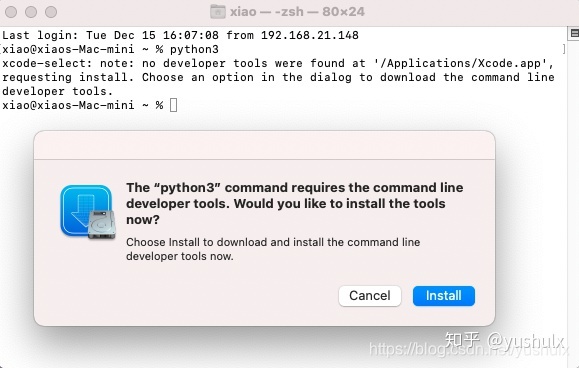
点击安装之后。就可以运行Python3。
接下来安装pip:
curl https://bootstrap.pypa.io/get-pip.py -o get-pip.py
python3 get-pip.py安装x86的wheel包
如果你直接用pip去安装包含x86库的Python包,会失败:
python3 -m pip install dbr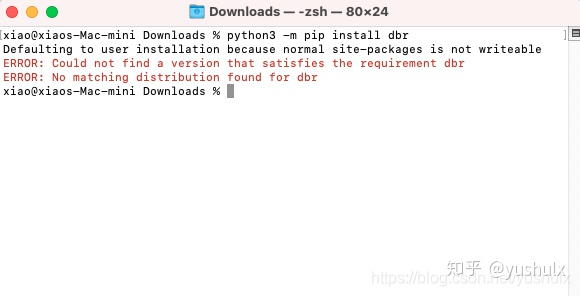
可能有人会觉得因为M1不兼容。这个时候来看下Python3的arch:
% file $(which python3)
/usr/bin/python3: Mach-O universal binary with 2 architectures: [x86_64:Mach-O 64-bit executable x86_64] [arm64e:Mach-O 64-bit executable arm64e]
/usr/bin/python3 (for architecture x86_64): Mach-O 64-bit executable x86_64
/usr/bin/python3 (for architecture arm64e): Mach-O 64-bit executable arm64e发现Python3是可以同时兼容arm64和x86的。苹果默认会当作arm64来执行。所以需要设置一下arch:
arch -x86_64 $(which python3) -m pip install dbr另外,你也可以选择在vscode中直接运行调试Python程序,非常方便。
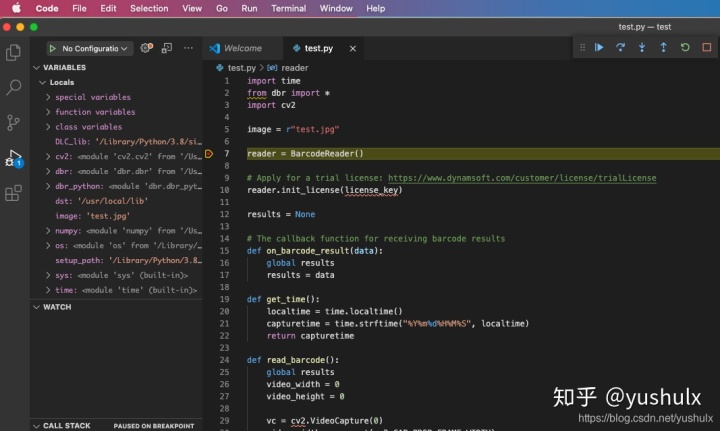
测试OpenCV打开摄像头
Mac对权限有限制,terminal无法运行程序打开摄像头。
安装iTerm2(https://iterm2.com)。在iTerm2中运行Python摄像头程序可以获得权限。
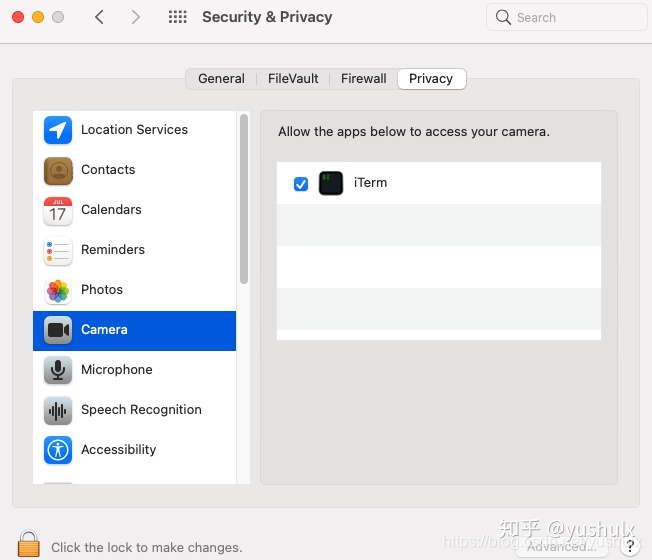
现在可以通过Python OpenCV接口打开摄像头了:
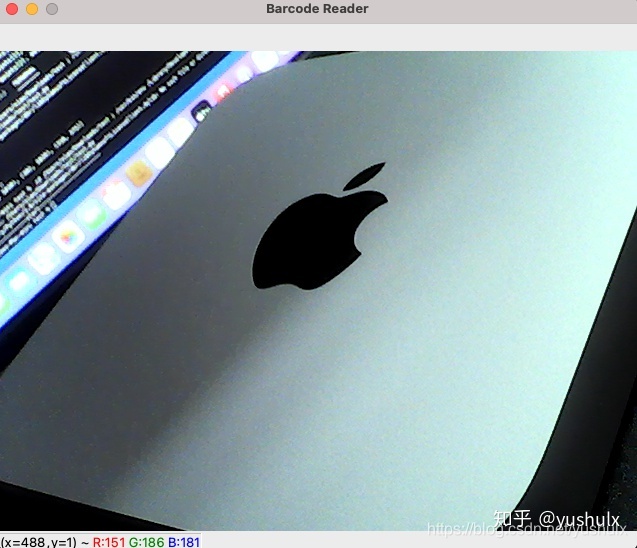







 本文介绍了在Apple M1电脑上如何使用pip安装x86的Python Wheel包,解决兼容性问题。通过设置arch,确保Python3能运行x86库,并在VSCode中便捷调试Python程序。同时提供了解决Mac权限限制,使用iTerm2运行OpenCV打开摄像头的方法。
本文介绍了在Apple M1电脑上如何使用pip安装x86的Python Wheel包,解决兼容性问题。通过设置arch,确保Python3能运行x86库,并在VSCode中便捷调试Python程序。同时提供了解决Mac权限限制,使用iTerm2运行OpenCV打开摄像头的方法。














 3541
3541

 被折叠的 条评论
为什么被折叠?
被折叠的 条评论
为什么被折叠?








